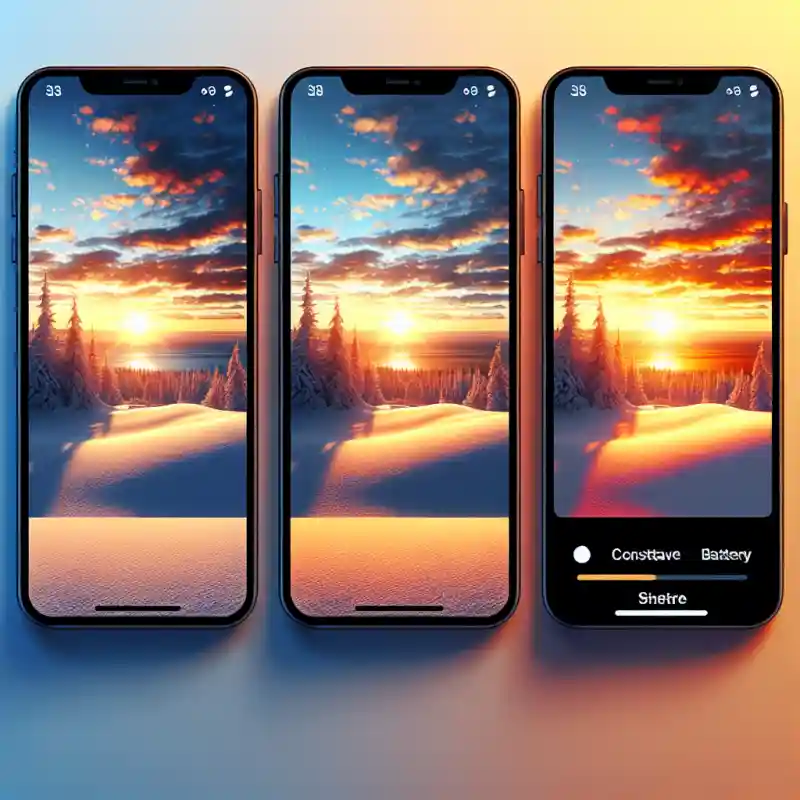Інтерфейс Instagram підтримує кілька візуальних тем — світлу, темну, а також варіанти з акцентами. Зміна теми дозволяє зробити додаток комфортнішим для очей, зберегти заряд батареї чи просто освіжити вигляд профілю. Ось покрокова інструкція для всіх популярних платформ і додаткові поради, як зробити інтерфейс Instagram максимально зручним під власні вподобання.
Зміна теми Instagram на Android — швидко й без зайвих кроків
Instagram не має окремого перемикача теми у налаштуваннях додатку для Android. Однак додаток автоматично підлаштовується під системну тему смартфона. Щоб змінити вигляд Instagram, потрібно змінити загальну тему Android.
Як увімкнути темний чи світлий режим на Android
Ось як змінити тему для всіх додатків (у тому числі Instagram), використовуючи стандартні налаштування Android:
- Відкрийте Налаштування на смартфоні.
- Знайдіть розділ Екран або Дисплей.
- Обирайте пункт Темний режим або Світлий режим та активуйте його.
- Instagram автоматично підлаштує вигляд згідно з обраною системною темою.
Порада: На більшості телефонів Samsung, Xiaomi, OPPO, Realme, Pixel і Huawei розташування пункту “Темний режим” може відрізнятися. Якщо не знаходите його одразу, скористайтесь пошуком у налаштуваннях.
Автоматичне перемикання теми за розкладом
Android дозволяє налаштувати автоматичне перемикання між світлою і темною темою залежно від часу доби. Це особливо зручно, якщо користувачі часто використовують Instagram уночі.
- Увімкніть Темний режим і натисніть Розклад (якщо є).
- Встановіть автоматичне перемикання на захід/схід сонця або за власним графіком.
- Instagram буде автоматично міняти тему разом із системою.
Обмеження для кастомних тем на Android
Варто знати, що офіційний додаток Instagram не підтримує сторонні кастомні теми або зміни кольорів інтерфейсу за межами системних налаштувань. У Play Store є сторонні модифікації, однак вони ризиковані: можуть призвести до втрати облікового запису, проблем із безпекою чи блокуванням.
Рекомендація: Використовуйте тільки офіційний додаток Instagram та системні інструменти для зміни теми. Сторонні додатки чи моди можуть порушувати політику конфіденційності й безпеки.
Як змінити тему Instagram на iPhone — простий спосіб для користувачів iOS
Для пристроїв Apple Instagram також використовує вигляд системи. Тема додатку змінюється автоматично разом із темою iOS.
Вмикаємо темний або світлий режим на iOS
- Відкрийте Параметри → Екран і яскравість.
- Оберіть Світлий або Темний режим.
- Instagram автоматично підлаштує тему інтерфейсу відповідно до налаштувань системи.
Порада: Для швидкого перемикання теми проведіть пальцем вниз від правого верхнього кута екрана, щоб відкрити Пункт керування. Затисніть повзунок яскравості — у меню з’явиться кнопка для перемикання теми.
Автоматичний перехід між темами на iPhone
- У розділі Екран і яскравість увімкніть опцію Автоматично.
- Виберіть, коли саме система буде перемикати тему — за часом чи залежно від освітлення.
- Інтерфейс Instagram адаптується автоматично.
Чи можна налаштувати кастомні теми на iOS?
Офіційний додаток Instagram для iOS не підтримує кастомізацію теми або зміну кольорів елементів вручну. Усі зміни можливі лише через системні налаштування. Сторонні додатки або “твіки” для кастомізації вигляду Instagram на iOS не рекомендуються через ризик втрати доступу до акаунта й проблеми з безпекою.
Важливо: Instagram не має власного перемикача теми. Це зроблено для захисту від шахрайських додатків та забезпечення цілісного досвіду користування.
Зміна теми листування в Instagram Direct — персональна атмосфера для чатів
Окремо варто розглянути зміну теми в приватних чатах Instagram Direct. Це єдина ділянка додатку, де можна обрати індивідуальні кольори чи стилі для конкретних діалогів.
Як змінити тему чату в Instagram Direct
- Відкрийте Instagram і перейдіть у Direct (значок “повідомлення” у правому верхньому куті).
- Виберіть потрібний чат.
- Торкніться імені співрозмовника у верхній частині екрана.
- Обирайте пункт Тема (Theme).
- Визначте стиль для чату: класичний, кольоровий акцент, з ілюстраціями чи анімованими ефектами.
- Тема зміниться лише для цього діалогу. Ваш співрозмовник також побачить новий вигляд.
Зверніть увагу: Кількість доступних тем може змінюватись залежно від оновлень додатку. Оновлюйте Instagram до останньої версії, щоб мати доступ до всіх нових стилів листування.
Теми зі спецефектами: чи варто використовувати?
Instagram пропонує декілька тем із динамічними візуальними ефектами (наприклад, “День народження”, “Любов”, “Свято”). Вони додають особливого настрою переписці, але можуть впливати на продуктивність на старих пристроях. Вибір залишається за користувачем.
Як повернути стандартний вигляд чату
- Зайдіть у налаштування потрібного чату.
- Виберіть тему Класична або Default — це поверне стандартне оформлення Direct.
Порада: Якщо нова тема здається занадто яскравою або незручною, завжди можна повернутись до класичного стилю без наслідків для листування.
Як змінити тему Instagram у веб-версії — можливості та обмеження браузера
Instagram у браузері має дещо інший підхід до зміни теми. Веб-версія автоматично підлаштовується під системні налаштування теми комп’ютера або ноутбука, але є і нюанси, які варто враховувати.
Світла й темна тема у веб-версії Instagram
У більшості сучасних браузерів інтерфейс Instagram набуває вигляду залежно від вибраної теми операційної системи:
- Якщо на вашому ПК або Mac увімкнено темний режим — Instagram у браузері також буде темним.
- Якщо використовується світла тема ОС — Instagram залишиться світлим.
Порада: Змінити тему для Instagram у браузері можна, змінивши тему всієї операційної системи або лише для браузера (деякі браузери дають таку можливість).
Як змінити тему у Windows
- Перейдіть у Параметри → Персоналізація → Кольори.
- Виберіть Темний або Світлий режим для програм.
- Оновіть сторінку Instagram у браузері — інтерфейс зміниться автоматично.
Як перемкнути тему на Mac
- Відкрийте Системні налаштування → Загальні.
- Оберіть Світлий, Темний або Автоматичний режим.
- Перезапустіть чи оновіть сторінку Instagram — зміни застосуються миттєво.
Чи можна кастомізувати веб-інтерфейс Instagram?
Instagram не пропонує офіційних інструментів для зміни кольорів чи додаткових тем у веб-версії. Проте у деяких браузерах (наприклад, Google Chrome чи Microsoft Edge) можна встановити розширення для кастомізації вигляду сайтів.
Увага: Сторонні розширення та скрипти для зміни теми Instagram можуть знижувати безпеку даних або призводити до некоректної роботи сайту. Використовуйте їх з обережністю та уважно перевіряйте розробника.
Що робити, якщо тема Instagram не змінюється — поширені проблеми та рішення
Іноді Instagram не реагує на зміну системної теми або працює некоректно. Ось основні причини й способи їх вирішення:
- Додаток застарілий. Оновіть Instagram через Google Play або App Store.
- Операційна система не підтримує темний режим. Перевірте, чи є у вашій версії Android або iOS підтримка темної теми.
- Бета-версії операційних систем. Instagram може некоректно працювати на тестових релізах ОС.
- Вимкнені автоматичні оновлення. Деякі нові функції доступні лише після оновлення додатку.
- Кеш додатку пошкоджено. Очистіть кеш Instagram через налаштування телефону.
Порада: Якщо нічого не допомагає — спробуйте перевстановити додаток або звернутись у службу підтримки Instagram.
Практичні поради — як зробити Instagram максимально комфортним для очей
Окрім стандартної зміни теми, є кілька додаткових налаштувань, які допоможуть зменшити навантаження на зір під час користування Instagram.
Регулювання яскравості екрана
- Зменшуйте яскравість екрана вручну або активуйте “автояскравість”.
- У темному режимі комфортніше користуватись Instagram при слабкому освітленні.
Нічний режим або фільтр синього світла
- На Android і iOS є опції “Нічний захист” чи “Night Shift”.
- Ці функції зменшують кількість синього світла, що допомагає знизити втому очей.
Зверніть увагу: Навіть у темному режимі яскравість кольорів може залишатись досить високою. Фільтри синього світла допомагають зробити перегляд стрічки комфортнішим уночі.
Персоналізація повідомлень і режиму “не турбувати”
- Вимикайте непотрібні сповіщення Instagram, щоб уникати зайвого навантаження на зір і нервову систему.
- Використовуйте режим “Не турбувати” в Android або iOS для обмеження нічних сповіщень.
Відповіді на часті питання щодо тем Instagram
Ось короткі роз’яснення на найпопулярніші запити, які виникають при зміні теми Instagram.
Чи можна встановити власну тему (custom theme) для Instagram?
Ні, Instagram офіційно не підтримує кастомні теми додатку. Змінювати можна лише системну тему (світлу або темну) та тему окремих чатів у Direct. Сторонні додатки або модифікації не рекомендуються через ризик безпеки та можливу блокування акаунта.
Чому Instagram не реагує на зміну теми пристрою?
Причинами можуть бути застаріла версія додатку, відсутність підтримки темної теми у вашій ОС або некоректна робота додатку. Перевірте оновлення, очистіть кеш, перезапустіть пристрій.
Чи впливає тема Instagram на споживання батареї?
Так, темний режим здатний знизити споживання енергії на пристроях із OLED-екранами. Власники сучасних смартфонів можуть бачити незначне подовження автономної роботи при використанні темної теми.
Чи можна змінити тему Instagram окремо від системної?
Ні, на даний момент Instagram не має власного перемикача теми. Вигляд додатку залежить лише від налаштувань теми всієї операційної системи.
Як часто оновлюється список тем у чатах Direct?
Тематика для приватних чатів поповнюється з оновленнями Instagram. Деякі тимчасові теми з’являються до свят чи подій, інші — залишаються постійно. Оновлюйте додаток, щоб не пропустити нові стилі.
Порада: Якщо ви не бачите нових тем для чатів — перевірте наявність оновлень у магазині додатків або спробуйте перезапустити Instagram.
Особливості зміни теми Instagram для бізнес-акаунтів і креаторів
Бізнес-акаунти та акаунти творців контенту (креаторів) у Instagram працюють із тими ж візуальними темами, що й особисті профілі. Всі функції зміни теми — світлий, темний режим та кастомізація чатів — доступні на загальних умовах. Однак деякі нюанси можуть впливати на користування:
- Бізнес-акаунти отримують оновлення інтерфейсу зазвичай одночасно з особистими профілями.
- Якщо у вас кілька акаунтів, тема змінюється для всіх відразу — немає окремих налаштувань для кожного профілю.
- Додаткові опції кастомізації (наприклад, брендові теми) не впроваджені офіційно, навіть для бізнесу.
Порада: Для підтримки корпоративного стилю використовуйте оформлення постів, сторіс і хайлайтів, а не зміну теми додатку — це єдиний безпечний та офіційний шлях.
Чому Instagram не впроваджує окремий перемикач теми — погляд “зсередини”
Instagram зберігає уніфікований вигляд додатку для всіх користувачів незалежно від платформи. Причини цього рішення:
- Цілісність досвіду: однаковий інтерфейс для всіх забезпечує простоту підтримки та навчання користувачів.
- Безпека: відсутність кастомних тем зменшує ризик фішингу через підроблені додатки чи розширення.
- Технічна стабільність: розробникам простіше впроваджувати нові функції, коли немає великої кількості змінних у вигляді користувацьких тем.
Instagram залишається одним із найпослідовніших додатків, що стосуються дизайну — це допомагає уникати плутанини та проблем із юзабіліті на різних пристроях.
Як адаптувати Instagram для людей із порушенням зору
Окрім загальної теми, Instagram підтримує низку функцій для покращення доступності:
- Системні режими високої контрастності (на Android і iOS) впливають на вигляд тексту та елементів інтерфейсу.
- Голосовий супровід (VoiceOver на iOS, TalkBack на Android) забезпечує озвучення контенту та допомагає орієнтуватися в додатку людям із вадами зору.
- Можна збільшити розмір шрифту через налаштування пристрою — Instagram автоматично адаптується до змін.
Порада: Для максимальної зручності використовуйте темний режим разом із високою контрастністю та збільшеним шрифтом — це значно полегшує роботу з Instagram.
Що робити, якщо Instagram несподівано змінив тему без вашого втручання
Часом користувачі стикаються з тим, що Instagram раптово переходить у темний чи світлий режим. Причини можуть бути такими:
- Оновлення системних налаштувань або автоматичний перехід системної теми (наприклад, за розкладом).
- Оновлення додатку — після нього Instagram може синхронізуватися з актуальними налаштуваннями ОС.
- Збій або “глюк” операційної системи чи кешу додатку.
У більшості випадків, достатньо змінити системну тему ще раз, перезапустити Instagram або перезавантажити пристрій. Якщо проблема не зникає, варто перевірити наявність оновлень додатку чи ОС.
Як виглядають теми Instagram на різних пристроях — порівняння для Android, iOS і ПК
Візуальні відмінності теми можуть бути незначними, але існують деякі нюанси між платформами:
- Android: Темний режим зазвичай має більш глибокий “чорний” фон (особливо на AMOLED-екранах), а світлий вигляд — з м’якими сірими відтінками.
- iOS: Темний режим ближчий до класичного “графітового” кольору, а інтерфейс у цілому виглядає трохи контрастніше.
- Веб-версія: Тема залежить від браузера і ОС, відтінки можуть бути світлішими або темнішими залежно від налаштувань екрану.
Порада: Якщо ви користуєтесь Instagram на кількох пристроях, переконайтесь, що скрізь увімкнені однакові системні налаштування теми для максимальної синхронізації досвіду.
Що ще можна змінити у вигляді Instagram для підвищення зручності
Хоча зміна теми — це головний інструмент візуальної кастомізації, є ще кілька корисних налаштувань:
- Зміна розміру шрифту: у системних налаштуваннях Android чи iOS можна збільшити або зменшити розмір тексту — це вплине на підписи, коментарі й опис профілю.
- Відображення субтитрів у Reels і Stories: Instagram автоматично генерує субтитри для відео, що допомагає користувачам із порушенням слуху або тим, хто переглядає відео без звуку.
- Використання режиму “економії даних”: цей режим зменшує навантаження на мережу й може пришвидшити завантаження контенту, що особливо корисно при повільному інтернеті.
Порада: Використовуйте функції доступності та персоналізації разом зі зміною теми — це дозволить зробити Instagram максимально комфортним для ваших потреб.
Як не втратити зміни теми після оновлення чи перевстановлення Instagram
Всі зміни теми Instagram прив’язані до системних налаштувань пристрою. Після оновлення додатку або перевстановлення Instagram тема залишиться такою, як була встановлена для системи. Якщо після оновлення щось пішло не так:
- Перевірте системну тему пристрою та змініть її за необхідності.
- Увімкніть або вимкніть автоматичний режим зміни теми (наприклад, “по розкладу”).
- Очистіть кеш додатку, якщо інтерфейс не оновлюється.
Порада: Для бізнес-акаунтів і креаторів важливо завжди користуватись останньою версією Instagram для уникнення збоїв у роботі теми та інших функцій.
Висновок
Зміна теми в Instagram — це простий і водночас ефективний спосіб зробити користування додатком комфортнішим для очей та персоналізувати візуальний досвід. На будь-якому пристрої — Android, iOS чи у веб-версії — достатньо змінити системні налаштування теми, щоб інтерфейс Instagram автоматично підлаштувався під ваші вподобання. Окремо можна обирати та змінювати стиль листування у Direct, додаючи індивідуальності приватним чатам.
Instagram спеціально відмовився від окремого перемикача теми й кастомних оформлень, щоб забезпечити захист користувачів, стабільність роботи додатку та уніфікований досвід. Для тих, хто прагне ще більшої персоналізації, варто використовувати додаткові можливості пристрою: фільтри синього світла, збільшення шрифту, режими доступності та економії даних.
Щоб уникнути проблем із темою, завжди тримайте додаток Instagram і операційну систему в актуальному стані, регулярно перевіряйте налаштування пристрою й не використовуйте сторонніх модифікацій. Так ви отримаєте максимально зручний, безпечний і сучасний вигляд Instagram незалежно від того, на якому пристрої працюєте.